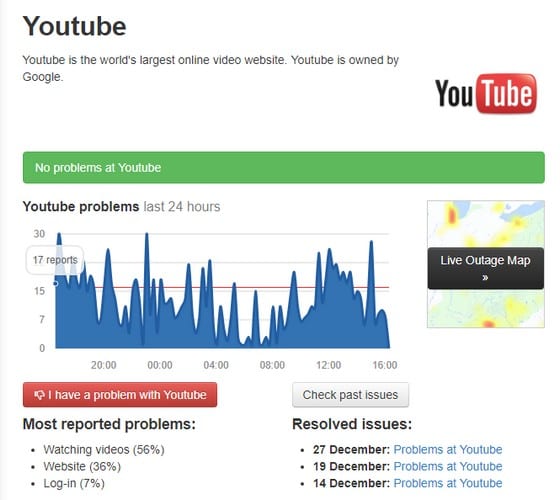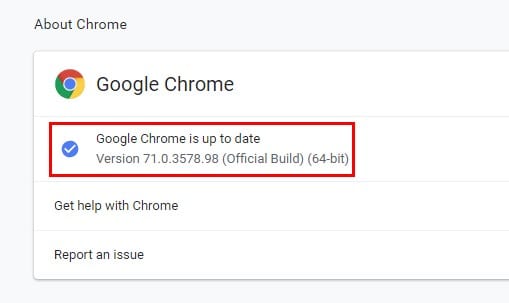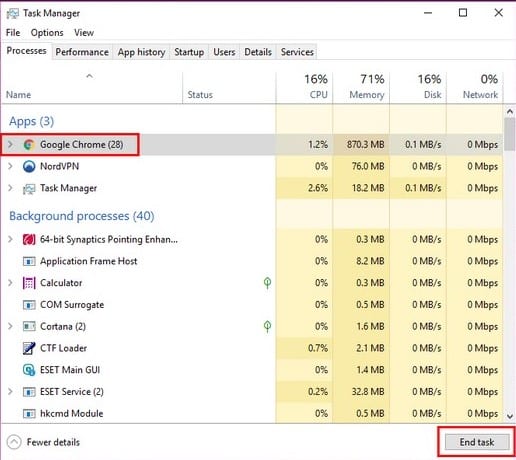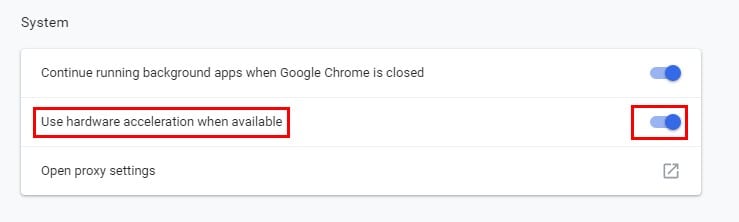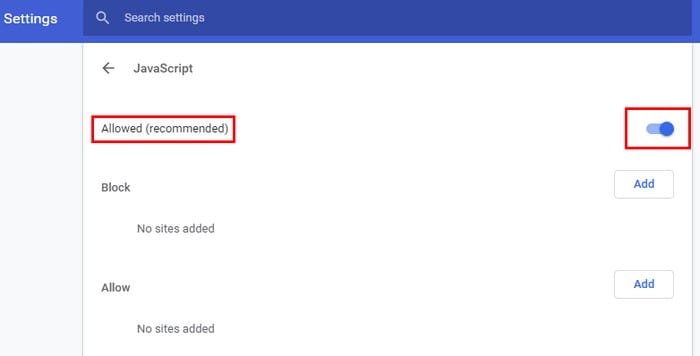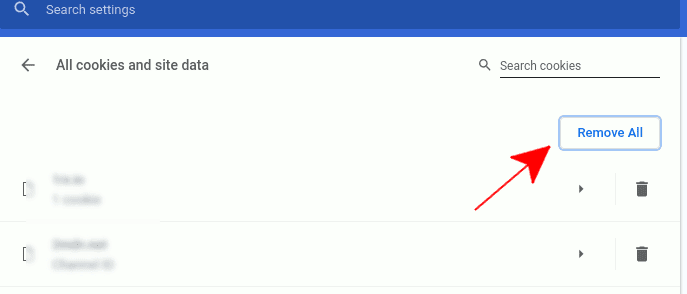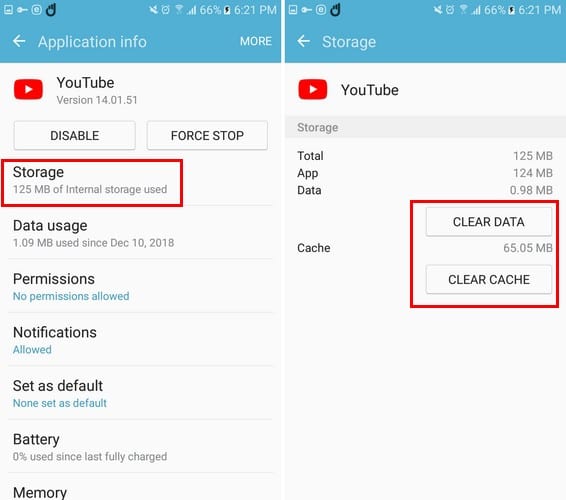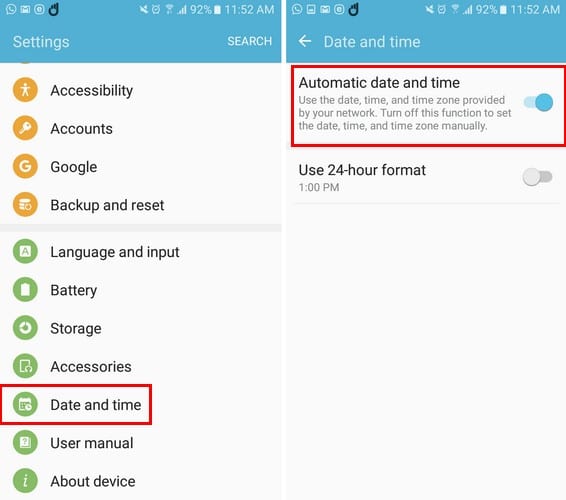Résoudre le problème de ne pas lire les vidéos YouTube
Résoudre les problèmes avec les messages d'erreur YouTube
YouTube est la plus grande plate-forme de visionnage de vidéos en ligne au monde, avec plus de 1.5 milliard d'utilisateurs mensuels, près de 400 heures de contenu téléchargées chaque minute et plus d'un milliard d'heures de vidéos regardées chaque jour, alors que faites-vous lorsque vous découvrez que YouTube ne fonctionne pas ?
Je dois admettre que je ne peux pas m'endormir sans regarder au moins une vidéo sur YouTube Jour. Quand ça ne marche pas, j'ai l'impression qu'il manque quelque chose. Lorsque cela se produit, j'essaie toujours de faire d'abord les réparations de base.
Et quand les correctifs de base échouent, c'est là que les mauvais moments m'obligent à prendre des mesures (plus ou moins) drastiques. Lisez la suite pour découvrir quelles sont ces solutions de base et non essentielles. De cette façon, vous pouvez rendre YouTube opérationnel dès que possible.
Vérifiez Downdetector
Que vous utilisiez YouTube sur votre appareil Android ou iOS (via le navigateur Chrome), le détecteur Downdetector Est considéré comme un moyen sûr de savoir si YouTube est désactivé ou non.
En consultant ce site, vous économiserez un temps précieux. Vous ne perdrez pas de temps à essayer des solutions qui ne fonctionneront pas car YouTube ne fonctionne pour personne.
Vérifiez votre connexion Internet
C'est clair. Si vous n'êtes pas connecté à Internet, vous ne pourrez pas regarder de vidéo sur YouTube. Vérifiez d'abord votre connexion Internet. Si cela ne fonctionne pas, vérifiez votre connexion Wi-Fi / Lan ou si votre routeur est allumé.
Corriger les erreurs YouTube dans Chrome
Si vous utilisez Chrome pour regarder des vidéos YouTube, l’un des meilleurs moyens de déterminer si le problème consiste à utiliser un autre navigateur comme Firefox pour accéder à YouTube. En cas de succès, vous pouvez en déduire que le problème est lié à Chrome.
Mettre à jour Chrome à la dernière version
La première façon de résoudre ce problème est de voir si vous utilisez La dernière version de Chrome. vérifier Depuis la version Chrome celui que vous utilisez, cliquez sur les trois points verticaux en haut à gauche de votre navigateur.
Placez le curseur dans l'option d'aide, puis cliquez sur "À propos de Chrome". Le navigateur va commencer à vérifier si des mises à jour sont disponibles. Si Chrome est à jour, cela vous aidera à savoir; dans le cas contraire, le téléchargement de la mise à jour commencera automatiquement.
Redémarrer Chrome
Vous pouvez également essayer de redémarrer Google Chrome normalement. Si YouTube ne fonctionne pas encore, vérifiez si Chrome est vraiment fermé à l'aide du Gestionnaire des tâches. Sur le clavier, appuyez sur
Ctrl + Alt + DEL,
Et l'affichage changera de couleur avec l'option du gestionnaire de tâches sélectionnée la dernière fois. Cliquez sur le gestionnaire de tâches, et lorsque la fenêtre apparaît, cliquez sur Chrome, puis sur «Tâche finale ".
Désactiver l'accélération matérielle
L'accélération matérielle est conçue pour aider Chrome à fonctionner plus facilement. Cette fonctionnalité vous donne les sites que vous parcourez avec l’aide du processeur graphique et du processeur. Des problèmes surviennent lorsque la carte graphique ne peut pas gérer cette fonctionnalité.
1. »Paramètres d'accèsEn cliquant sur les trois points verticaux en haut à gauche du navigateur ou en tapant chrome:// Paramètres et appuyez sur Entrer.
2. Faites défiler le chemin et cliquez sur Avancé. Dans la section Système, la deuxième option consiste à utiliser l'accélération matérielle lorsqu'elle est disponible. Assurez-vous que cette option est désactivée.
Ici, vous devrez redémarrer votre navigateur après avoir désactivé cette option. Retournez à Paramètres, sous Confidentialité et sécurité, cliquez sur "Paramètres de contenu". Assurez-vous que l'option "Autoriser JavaScript" est activée. Une fois que vous avez terminé, redémarrez Chrome.
Effacer le cache de Chrome
Le navigateur Chrome peut stocker une version obsolète d'une page YouTube qui empêche la lecture des vidéos. Ce qui suit montre comment effacer Cache Chrome.
1. Ouvrir Paramètres.
2. Faites défiler vers le bas et appuyez sur "Options avancées".
3. Faites défiler vers le bas et appuyez sur "Paramètres de contenu -> Cookies -> Voir tous les cookies et les données du site".
4. Cliquez "Enlever toutLe grand est dans le coin supérieur gauche. Cliquez sur "مسح tous“Confirmation.
5. Redémarrez votre navigateur Chrome et accédez à vos vidéos YouTube maintenant.
Correction de YouTube ne fonctionnant pas sur Android
Mise à jour de l'application YouTube
Une version plus récente de l'application YouTube peut être disponible pour résoudre le problème dans l'ancienne version. Ouvrez Google Play et cliquez sur l'icône du hamburger en haut à gauche. Sélectionnez "Mes applications et mes jeux" et le premier onglet sera l'onglet Mises à jour. Si une mise à jour est disponible, vous serez assis là.
Effacer les données et le cache de l'application
Mènera Effacer le cache de l'application supprimera uniquement les données temporaires et la suppression des données de l'application effacera tous les paramètres définis. Pour ce faire, rendez-vous sur "Paramètres -> Applications -> Gestionnaire d'applications -> YouTube -> Stockage -> Effacer les données / Vider le cache."
Assurez-vous que la date et l'heure sont correctes
Si les paramètres appropriés ne sont pas correctement configurés sur votre appareil, des problèmes de synchronisation peuvent survenir. Pour résoudre ce problème, allez dans les paramètres de votre appareil et faites glisser jusqu'à Date et heure. Assurez-vous que l'option Date et heure automatiques est activée.
النتيجة
Lorsque YouTube vous montrera une erreur, il sera agréable de vous montrer comment y remédier. Jusqu'à ce que ce jour vienne, vous semblez devoir recourir à des essais et à des erreurs. Quel est le problème avec YouTube?